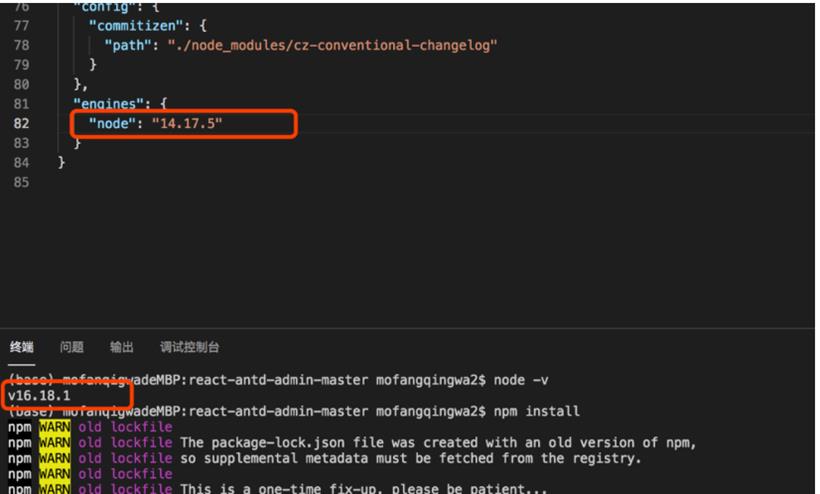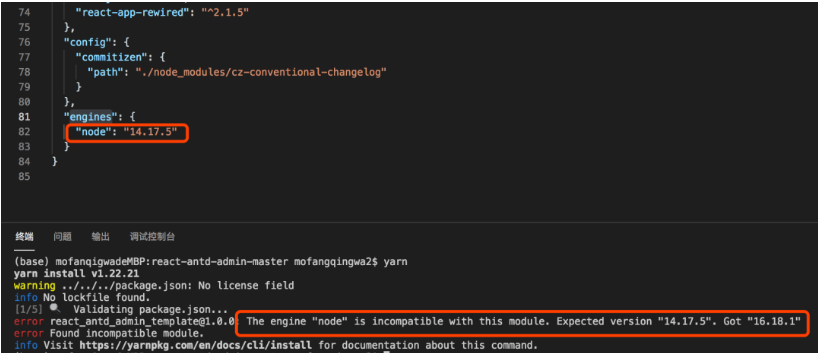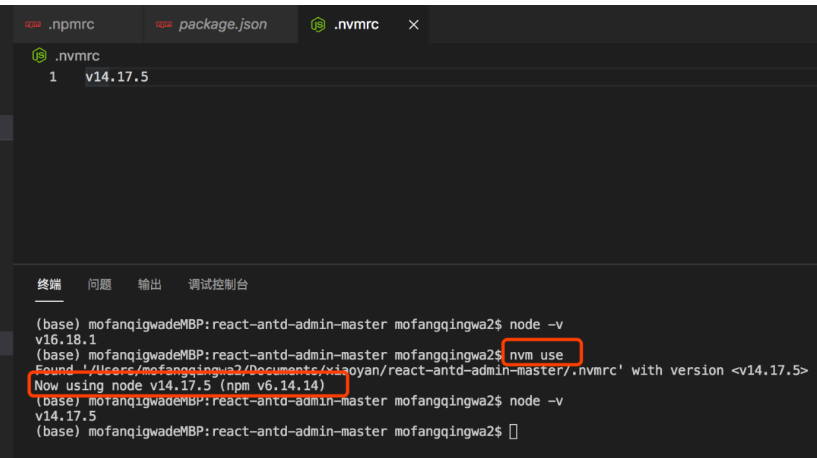在现代前端开发中,Node.js 作为构建工具和服务端运行环境的基石,版本不一致可能导致各种问题,如依赖库兼容性问题、开发环境与生产环境不匹配等。在不同项目中因为创建项目时期不同等原因,可能使用的 Node.js 版本不同,我们基本都会安装 nvm 等 Node.js 版本管理工具,方便在不同项目下切换不同的版本。但来回切换很容易导致混淆,因此引发的一些 bug 还难以排查。
为了确保团队协作项目的稳定性和一致性,我们需要采取一些措施来保证项目中的 Node 版本一致。
以下是一些常用的方法:
1.package.json的engines字段
在项目的package.json文件中,可以使用engines字段来指定所需的 Node 版本。在该字段中,我们可以定义一个范围或者具体的版本号来限制 Node 的版本。
具体engines配置说明如下:
// 指定特定版本号
"engines": {
"node": "14.17.0"
}
// 范围符号:表示项目需要Node版本大于等于12.0.0且小于16.0.0。
"engines": {
"node": ">=12.0.0 <16.0.0"
}
// 波浪线符号:表示项目需要Node版本为14.17.x
"engines": { "node": "~14.17.0" }
// 插入符号:表示项目需要Node版本为14.x.x
"engines": { "node": "^14.17.0" }
这样做的好处是,当项目成员运行 npm install 时,npm 会自动检查 Node 版本是否满足要求,并给出警告或错误信息。
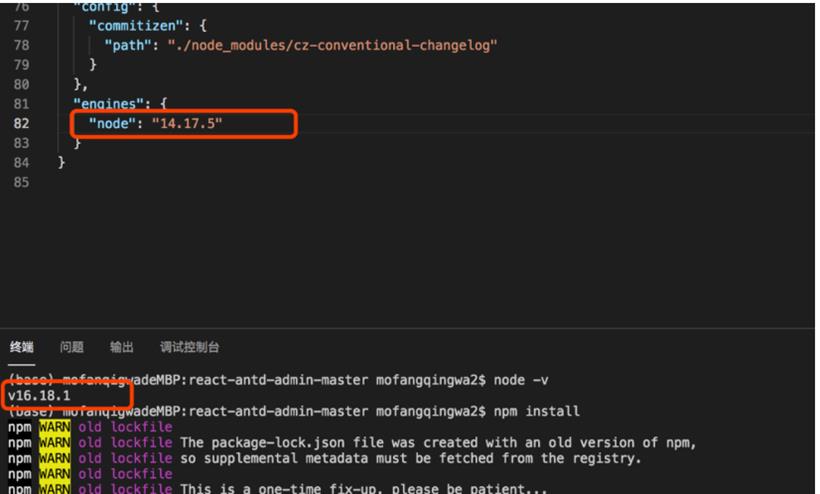
但是,我们在使用npm install时,发现engines配置并没有起作用,然后换yarn安装,发现engines配置又起作用了。
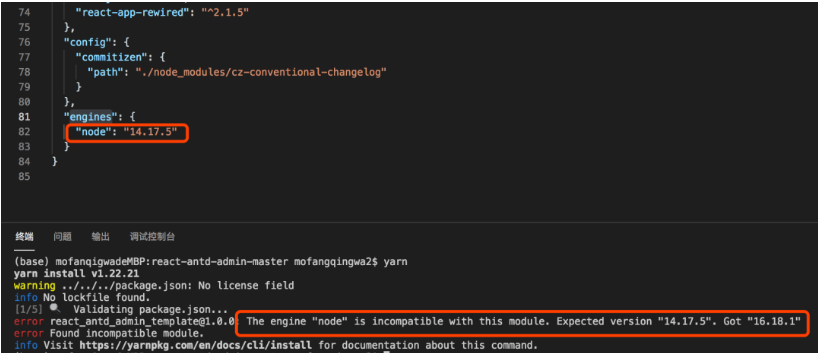
到底是什么原因导致的呢?
2.使用.npmrc文件
原来 engines 只是建议,默认不开启严格版本校验,只会给出提示,需要手动开启严格模式。在根目录下 .npmrc 添加 engine-strict = true才会起作用。配置完成后再执行npm install:
# .npmrc
engine-strict = true
npm ERR! code ENOTSUP
npm ERR! notsup Unsupported engine for react_antd_admin_template@1.0.0: wanted: {"node":"14.17.5","npm":"6.14.14"} (current: {"node":"16.18.1","npm":"8.19.2"})
npm ERR! notsup Not compatible with your version of node/npm: react_antd_admin_template@1.0.0
npm ERR! notsup Not compatible with your version of node/npm: react_antd_admin_template@1.0.0
npm ERR! notsup Required: {"node":"14.17.5","npm":"6.14.14"}
npm ERR! notsup Actual: {"node":"16.18.1","npm":"8.19.2"}
此时通过 npm 安装,限制 Node 版本便起作用了。
3.使用.nvmrc文件
通过上面的方式,可以做到让大家使用相同的 Node 版本,但每次提示版本不符合,需要开发人员到package.json中查看版本号,然后再使用nvm切换指定版本,太麻烦了,高效开发不是这么干的。
我们可以创建一个.nvmrc文件, 指定项目 Node 版本:
# .nvmrc
v14.17.5
此时,执行nvm use 自动就切换到项目执行的 Node 版本。
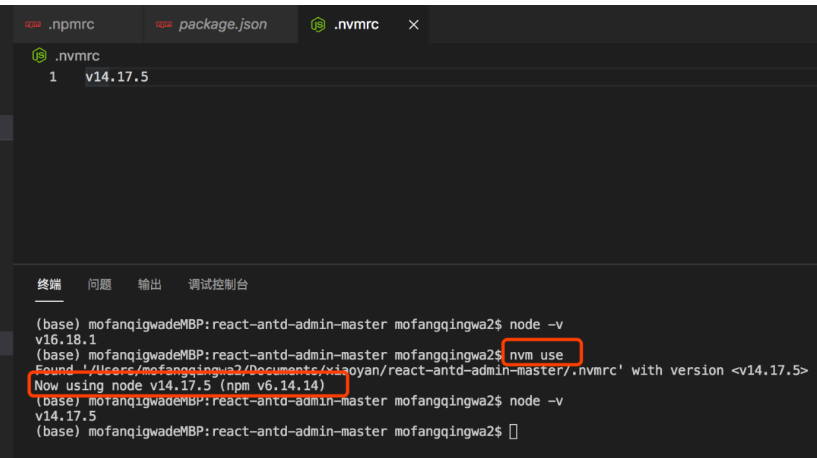
.nvmrc文件是一个存放指定 Node 版本的配置文件,可以告诉项目的成员应该使用哪个Node 版本来运行项目。
如果我们没有安装对应版本的 Node ,执行时也会提示没有安装

非常简单的配置, 就能解决团队协作项目中的 Node 版本不一致这个大麻烦,你学会了吗~
 闽公网安备 35020302035485号
闽公网安备 35020302035485号
 闽公网安备 35020302035485号
闽公网安备 35020302035485号